Heim >System-Tutorial >Windows-Serie >Suchen Sie in der Systemsteuerung von Windows 11 nach der Option „Systemsicherheit'.
Suchen Sie in der Systemsteuerung von Windows 11 nach der Option „Systemsicherheit'.
- 王林nach vorne
- 2024-01-13 19:42:052225Durchsuche
Die Systemsicherheitsfunktion ist sehr wichtig und der Schlüssel zur Gewährleistung der Sicherheit Ihres eigenen Systems. Die meisten Benutzer, die das Win11-System aktualisiert haben, haben sie jedoch noch nicht gefunden. Aus diesem Grund haben wir Ihnen das Win11-Kontrollfeld zur Verfügung gestellt Finden Sie die Systemsicherheitsmethode. Wenn Sie sich immer noch nicht sicher sind, schauen Sie sich an, wie Sie das Problem lösen können.
So finden Sie die Systemsicherheit in der Win11-Systemsteuerung
1 Klicken Sie zunächst auf das Startmenü in der Mitte der Taskleiste und dann auf Einstellungen.
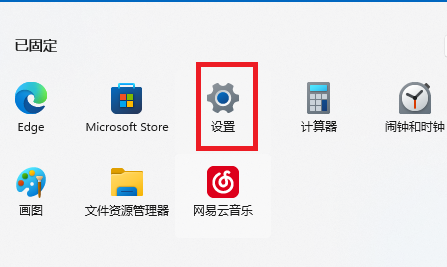
2. Klicken Sie dann in der angezeigten Benutzeroberfläche auf „Update und Sicherheit“.
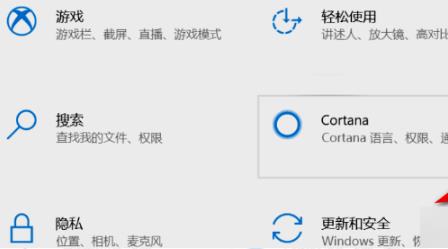
3. Klicken Sie im erscheinenden Fenster auf „Windows-Sicherheitscenter“.
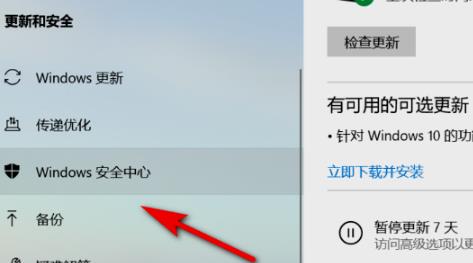
4. Und klicken Sie rechts im Sicherheitscenter auf „Windows-Sicherheitscenter öffnen“.
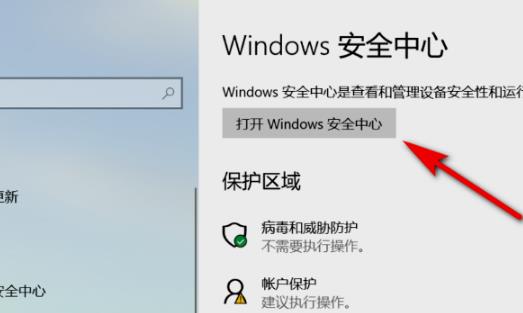
5. Endlich sieht man das Sicherheitszentrum betreten.
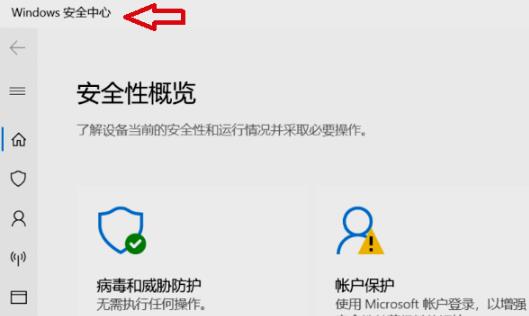
Das obige ist der detaillierte Inhalt vonSuchen Sie in der Systemsteuerung von Windows 11 nach der Option „Systemsicherheit'.. Für weitere Informationen folgen Sie bitte anderen verwandten Artikeln auf der PHP chinesischen Website!
In Verbindung stehende Artikel
Mehr sehen- Dieser HP -Gaming -Laptop ist bei unter 1.000 US -Dollar eine große Sache
- Fehlerbehebung und Tipps für eine erfolgreiche Windows 11 LTSC -Installation
- Schritt-für-Schritt-Anleitung zur Installation von Windows 11 LTSC für eine verbesserte Leistung
- Professioneller Installationshandbuch für Windows 11 LTSC: Erreichen eines stabilen Systems
- So installieren und konfigurieren Sie Windows 11 LTSC für maximale Stabilität und Leistung

